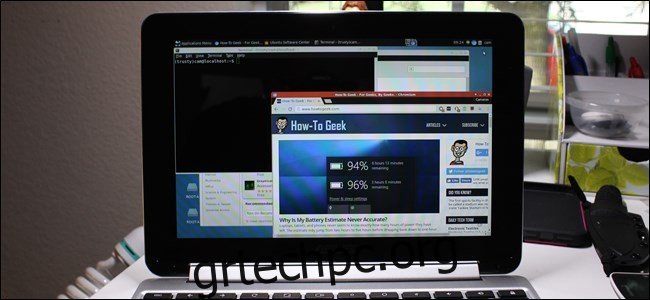Τα Chromebook είναι εξαιρετικά για όποιον τα χρησιμοποιεί: ενεργοποιούνται σε μια στιγμή, έχουν εξαιρετική διάρκεια μπαταρίας και η ενημέρωσή τους είναι παιχνιδάκι. Ωστόσο, θα έρθει η μέρα που το Chromebook σας θα σταματήσει να λαμβάνει ενημερώσεις από την Google. Τί κάνεις λοιπόν?
Η Google είναι εκ των προτέρων με την πολιτική ενημέρωσης: μπορείτε να δείτε τον ακριβή μήνα και έτος ένα Chromebook ή Chromebox θα σταματήσει να λαμβάνει ενημερώσεις. Τα περισσότερα Chromebook έχουν ακόμη μεγάλη διάρκεια ζωής μπροστά τους, αλλά η Google έχει αρχίσει ήδη να κόβει ορισμένα από τα παλαιότερα μοντέλα. Εάν διαθέτετε ένα από τα παλαιότερα Chromebook, θα πρέπει να αρχίσετε να σκέφτεστε τι να κάνετε όταν σταματήσουν να έρχονται οι ενημερώσεις.
Πίνακας περιεχομένων
Επιλογή 1: Αγορά ενός νέου Chromebook
Αυτό είναι λίγο προφανές, αλλά αξίζει να το αναφέρετε: όταν το τρέχον Chromebook σας σταματήσει να λαμβάνει ενημερώσεις, το καλύτερο που μπορείτε να κάνετε πιθανώς είναι να αγοράσετε μια νεότερη συσκευή. Εκτός από τη λήψη ενημερώσεων ασφαλείας για τα επόμενα αρκετά χρόνια, θα κάνετε επίσης ένα μεγάλο άλμα όσον αφορά την ισχύ επεξεργασίας, τη μνήμη και τη διάρκεια ζωής της μπαταρίας, πράγμα που σημαίνει ότι το νέο σας Chromebook θα είναι πιο ευχάριστο στη χρήση.
Τα Chromebook που κατασκευάστηκαν τα τελευταία δύο χρόνια έχουν επίσης πρόσβαση σε εφαρμογές Android μέσω του Google Play Store, καθώς και σε εφαρμογές Linux. Φυσικά, μπορείτε να συνεχίσετε να χρησιμοποιείτε το νέο Chromebook ως απλό πρόγραμμα περιήγησης ιστού, αλλά τα νεότερα μοντέλα σάς προσφέρουν μερικές ακόμη επιλογές παραγωγικότητας. Εδώ είναι τα αγαπημένα μας Chromebook.
Επιλογή δεύτερη: Εγκατάσταση άλλων διανομών Linux
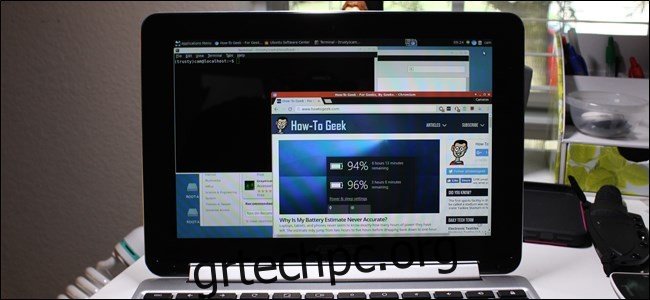
Το Chrome OS είναι χτισμένο πάνω από τον πυρήνα του Linux, γι’ αυτό και τα νεότερα μοντέλα μπορούν να εγκαταστήσουν εφαρμογές Linux. Σημαίνει επίσης ότι οι χρήστες μπορούν να εγκαταστήσουν το Ubuntu και άλλες διανομές Linux. Υπάρχουν μερικά προβλήματα που μπορεί να αντιμετωπίσετε με την εγκατάσταση άλλων εκδόσεων Linux, αλλά συνολικά, είναι ένας πολύ καλός τρόπος για να δώσετε στο Chromebook σας μια νέα ζωή.
Τρίτη επιλογή: Εγκαταστήστε το CloudReady από τη Neverware
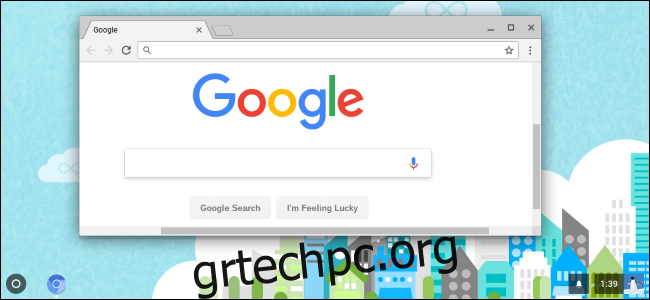
CloudReady είναι ένα λειτουργικό σύστημα που αναπτύχθηκε από τη Neverware και χρησιμοποιείται κυρίως για την εκτέλεση του Chromium OS σε παλαιότερους υπολογιστές με Windows. Ωστόσο, μπορείτε να το χρησιμοποιήσετε και σε Chromebook. Ακόμα καλύτερα, θα μοιάζει και θα έχει αίσθηση όπως το Chrome OS, ενώ θα εξακολουθεί να λαμβάνει ενημερώσεις ασφαλείας και ορισμένες νέες δυνατότητες.
Ένα σημαντικό πράγμα που πρέπει να λάβετε υπόψη είναι ότι θα χρειαστείτε τουλάχιστον 8 GB ελεύθερου χώρου στο Chromebook σας για να αποσυσκευάσετε το λειτουργικό σύστημα CloudReady πριν το γράψετε σε μια μονάδα USB. Εάν το παλαιότερο Chromebook σας έχει μόνο 16 GB αποθηκευτικού χώρου, θα χρειαστεί να δανειστείτε ένα άλλο μηχάνημα με περισσότερο χώρο για να δημιουργήσετε τη μονάδα εγκατάστασης USB.
Επιλογή τέταρτη: Συνεχίστε να τη χρησιμοποιείτε κανονικά
Λάβετε υπόψη ότι αυτή δεν είναι μια μακροπρόθεσμη λύση. Θα θέλετε να χρησιμοποιήσετε μια συσκευή που λαμβάνει ενημερώσεις ασφαλείας για να διατηρεί τις πληροφορίες σας ασφαλείς και οι αγαπημένοι σας ιστότοποι μπορεί τελικά να σταματήσουν να υποστηρίζουν την παλαιότερη έκδοση του προγράμματος περιήγησης Chrome που χρησιμοποιεί το Chromebook σας.
Ωστόσο, μην αισθάνεστε ότι πρέπει να πάρετε μια απόφαση αυτή τη στιγμή για να αντικαταστήσετε το Chromebook σας ή να αλλάξετε το λογισμικό του. Θα εξακολουθεί να λειτουργεί ως επί το πλείστον, επομένως μπορείτε να αφιερώσετε στον εαυτό σας μερικές εβδομάδες για να συγκρίνετε νέα μοντέλα ή να αποφασίσετε σε ποιο λειτουργικό σύστημα Linux θέλετε να μεταβείτε.